很多人在电脑中玩游戏的时候,是否遇到这样的情况,就是不小心碰到键盘按键的话就会自动弹出输入法,影响了正常游戏了,那么 Win11系统 玩游戏怎样禁用输入法呢?如果你也想知道
很多人在电脑中玩游戏的时候,是否遇到这样的情况,就是不小心碰到键盘按键的话就会自动弹出输入法,影响了正常游戏了,那么Win11系统玩游戏怎样禁用输入法呢?如果你也想知道,那就跟随小编的步伐一起来看看win11打游戏关闭输入法的步骤吧。
具体步骤如下:
1、首先打开开始菜单,进入“设置”。
2、接着在左边栏找到“时间和语言”,点击进入。
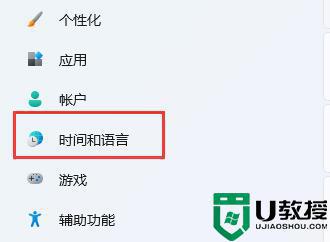
3、然后打开右边的“语言&区域”选项。
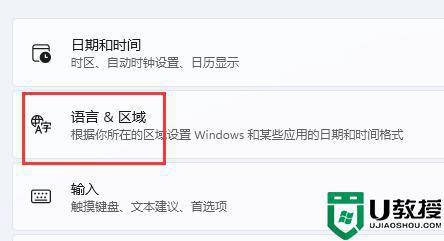
4、随后点击首选语言右边的“添加语言”按钮。
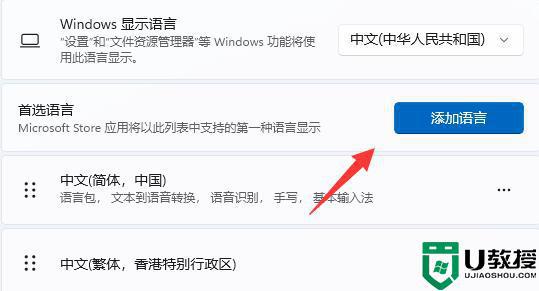
5、打开后,搜索“英语”,找到“英语(美国)”,点击“下一页”。
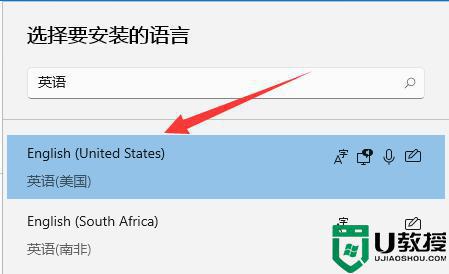
6、找到后,我们“安装”这个英文输入法。
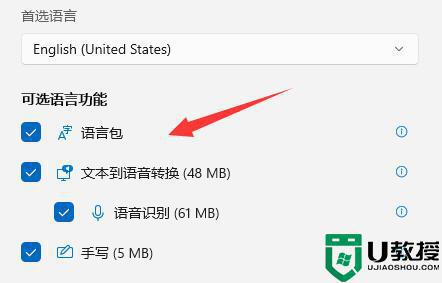
7、等待安装完成后,打游戏之前切换到“英文输入法”就可以禁用输入法了。
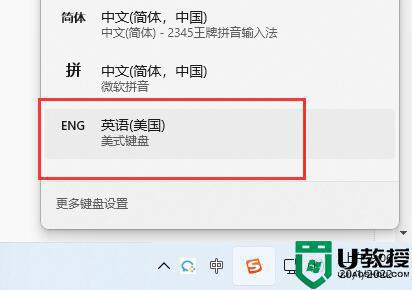
按照上面的方法win11系统就可以暂时禁用输入法了,如果要使用的话,再重新开启就可以了,更多精彩内容欢迎继续关注本站!
